Τα Windows 11 σάς επιτρέπουν να προσθέτετε πολλές διατάξεις πληκτρολογίου και να κάνετε εναλλαγή μεταξύ αυτών των διατάξεων σύμφωνα με τις απαιτήσεις σας. Μπορείτε να πληκτρολογήσετε σε οποιαδήποτε γλώσσα θέλετε και να μεταβείτε αμέσως σε άλλη. Εάν δεν θέλετε πλέον μια συγκεκριμένη διάταξη και εξοικονομείτε τον χώρο που χρησιμοποιεί, μπορείτε ακόμη και να την αφαιρέσετε. Όλα αυτά είναι δυνατά με μερικά πολύ απλά βήματα.
Αυτό το άρθρο εξηγεί λεπτομερώς πώς μπορείτε να προσθέσετε μια διαφορετική διάταξη πληκτρολογίου στα Windows σας, να κάνετε εναλλαγή μεταξύ των διατάξεων πληκτρολογίου και να αφαιρέσετε διατάξεις που δεν απαιτούνται πλέον.
Πίνακας περιεχομένων
Πώς να προσθέσετε διατάξεις πληκτρολογίου
Βήμα 1: Πατήστε WIN και εγώ πλήκτρα μαζί για την εκκίνηση του Ρυθμίσεις εφαρμογή. Κάνε κλικ στο Χρόνος και γλώσσα καρτέλα στο αριστερή πλευρά και στο σωστη πλευρα, κάντε κλικ στο γλώσσα και περιοχή.
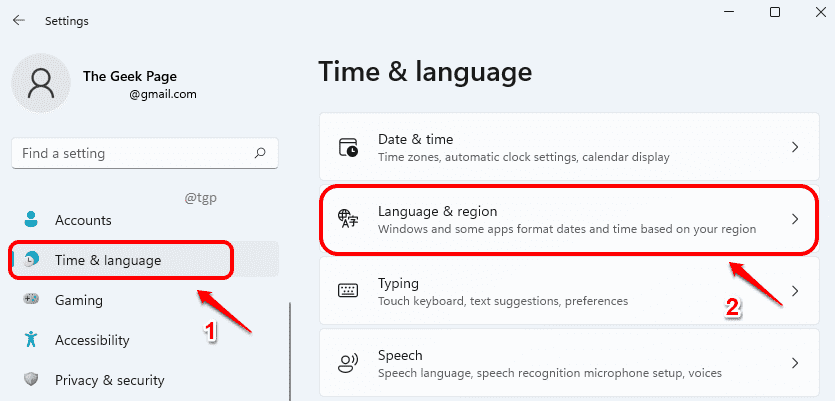
Βήμα 2: Σύμφωνα με το Προτιμώμενες γλώσσες ενότητα, κάντε κλικ στο 3 οριζόντιες κουκκίδες εικόνισμα συσχετίζεται με την προεπιλεγμένη γλώσσα σας.
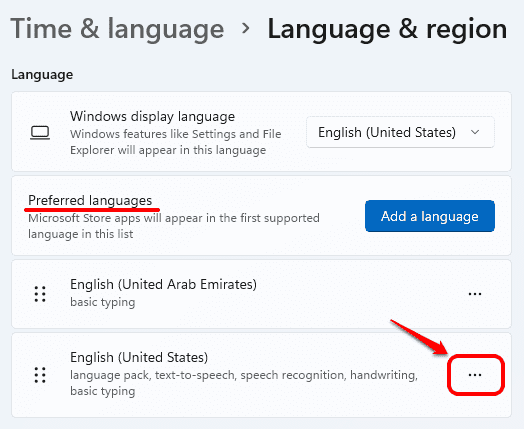
Βήμα 3: Κάντε κλικ στο Επιλογές Γλώσσας από το διευρυμένο μενού.
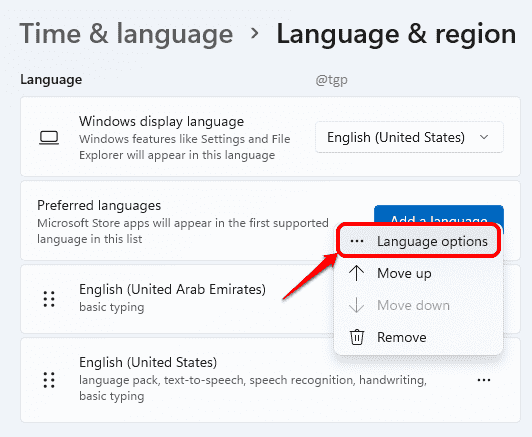
Βήμα 4: Τώρα πάπυρος σε όλη τη διαδρομή κάτω για να βρείτε την ενότητα Πληκτρολόγια. Κάντε κλικ στο Προσθέστε ένα πληκτρολόγιο κουμπί εκεί.
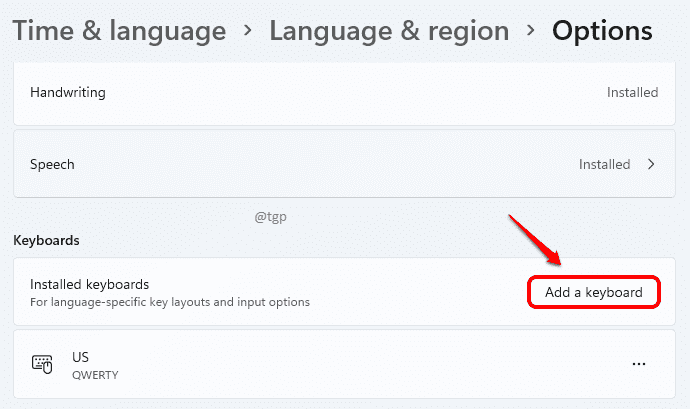
Βήμα 5: Μπορείτε να κάνετε κύλιση στη λίστα με τις διατάξεις πληκτρολογίου και επιλέξτε αυτό που θέλετε.
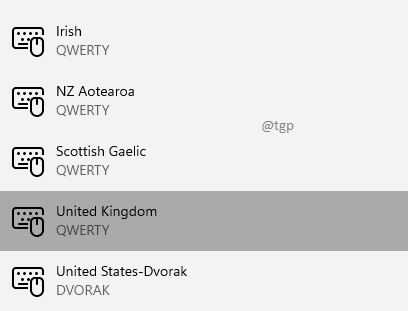
Αυτό είναι. Εάν ελέγξετε ξανά την ενότητα πληκτρολόγια, θα δείτε ότι η νέα διάταξη πληκτρολογίου σας έχει πλέον προστεθεί.
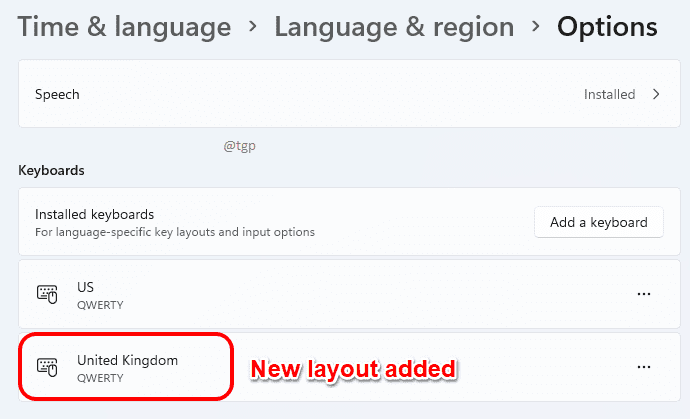
Πώς να αλλάξετε τις διατάξεις πληκτρολογίου
Τώρα που προσθέσατε τη νέα σας διάταξη πληκτρολογίου, μπορείτε εύκολα να κάνετε εναλλαγή μεταξύ των διαθέσιμων διατάξεων πληκτρολογίου.
Για αυτό, κάντε κλικ στο Ένδειξη εισόδου εικονίδιο στην κάτω δεξιά γωνία της γραμμής εργασιών. Από το διευρυμένο μενού των διαθέσιμων διατάξεων πληκτρολογίου, επιλέξτε τη διάταξη πληκτρολογίου στην οποία θέλετε να μεταβείτε.
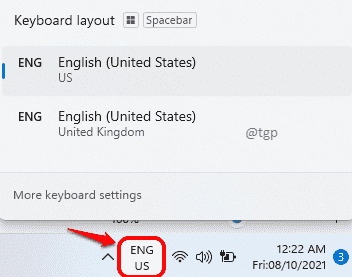
Αφού επιλέξετε μια διάταξη πληκτρολογίου, μπορείτε να ξεκινήσετε να πληκτρολογείτε χρησιμοποιώντας τη διάταξη που επιλέξατε.
Πώς να αφαιρέσετε τις διατάξεις πληκτρολογίου
Ακολουθήστε τα παρακάτω βήματα για να καταργήσετε μια διάταξη πληκτρολογίου.
Βήμα 1: Εκκίνηση του Ρυθμίσεις εφαρμογή πατώντας WIN και εγώ κλειδιά μαζί. Στο αριστερό παράθυρο, κάντε κλικ στο Χρόνος και γλώσσα επιλογή και στο δεξιό τζάμι, κάντε κλικ στο Γλώσσα και περιοχή.
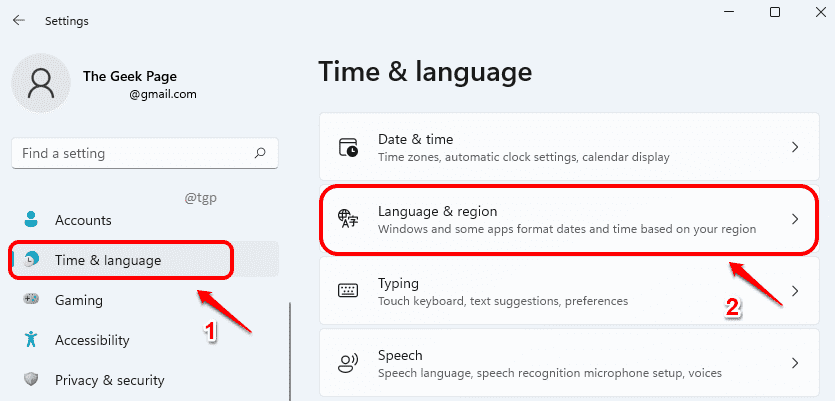
Βήμα 2: Σύμφωνα με το Προτιμώμενες γλώσσες ενότητα, αναζητήστε το δικό σας προεπιλεγμένη γλώσσα και κάντε κλικ στο 3 οριζόντιες κουκκίδες.
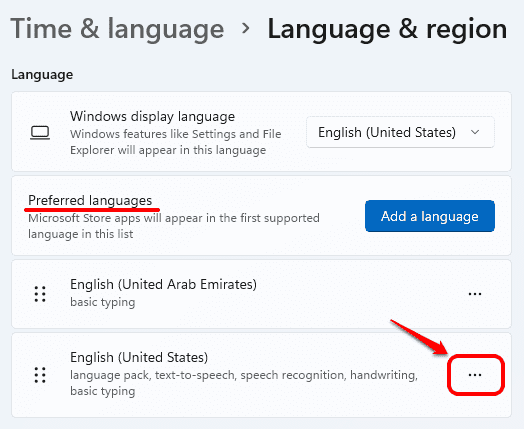
Βήμα 3: Ως επόμενο, κάντε κλικ στο Επιλογές Γλώσσας.
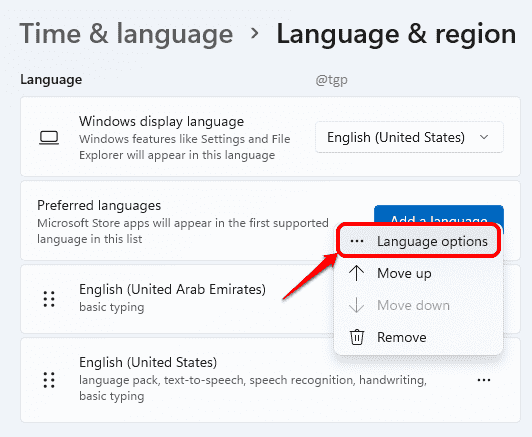
Βήμα 4: Μετακινηθείτε προς τα κάτω και βρείτε το πληκτρολόγια Ενότητα. Κάνε κλικ στο 3 οριζόντιες κουκκίδες εικονίδιο που σχετίζεται με το πληκτρολόγιο που θέλετε να αφαιρέσετε. Από το αναπτυγμένο μενού, κάντε κλικ στο Αφαιρώ κουμπί. Αυτό είναι.
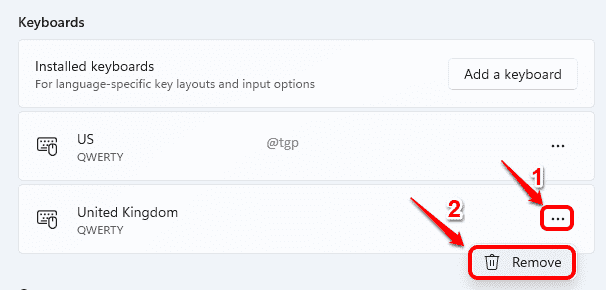
Πείτε μας στα σχόλια εάν βρήκατε το άρθρο χρήσιμο ή όχι.


